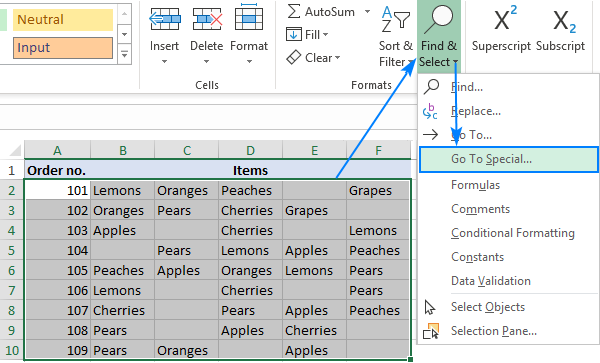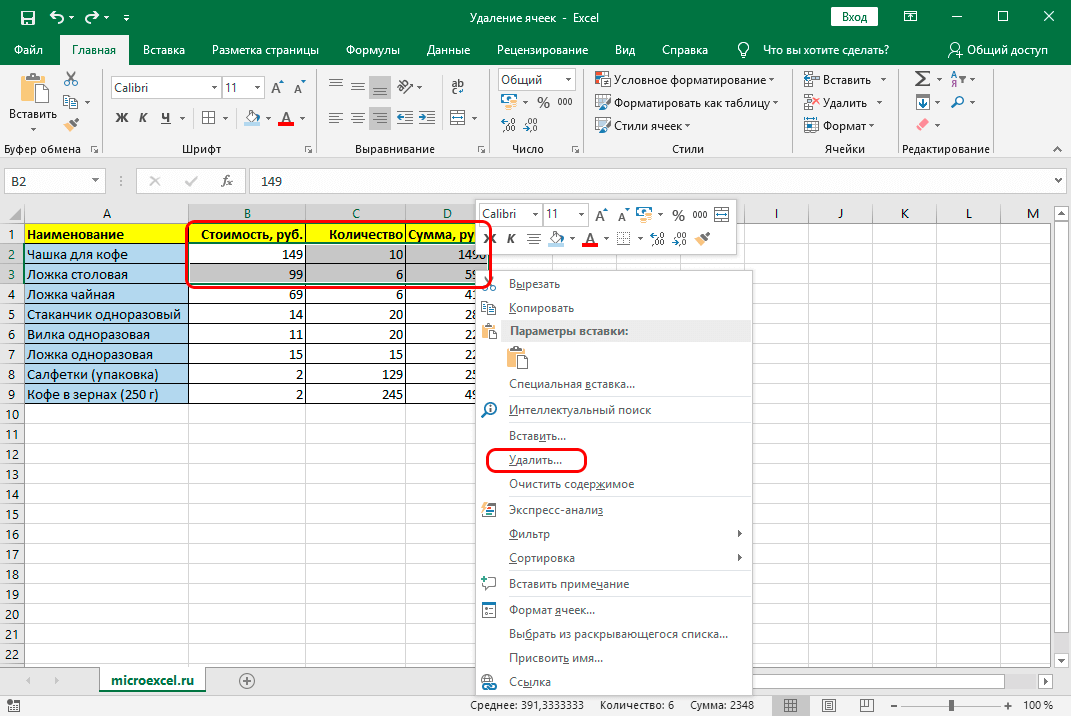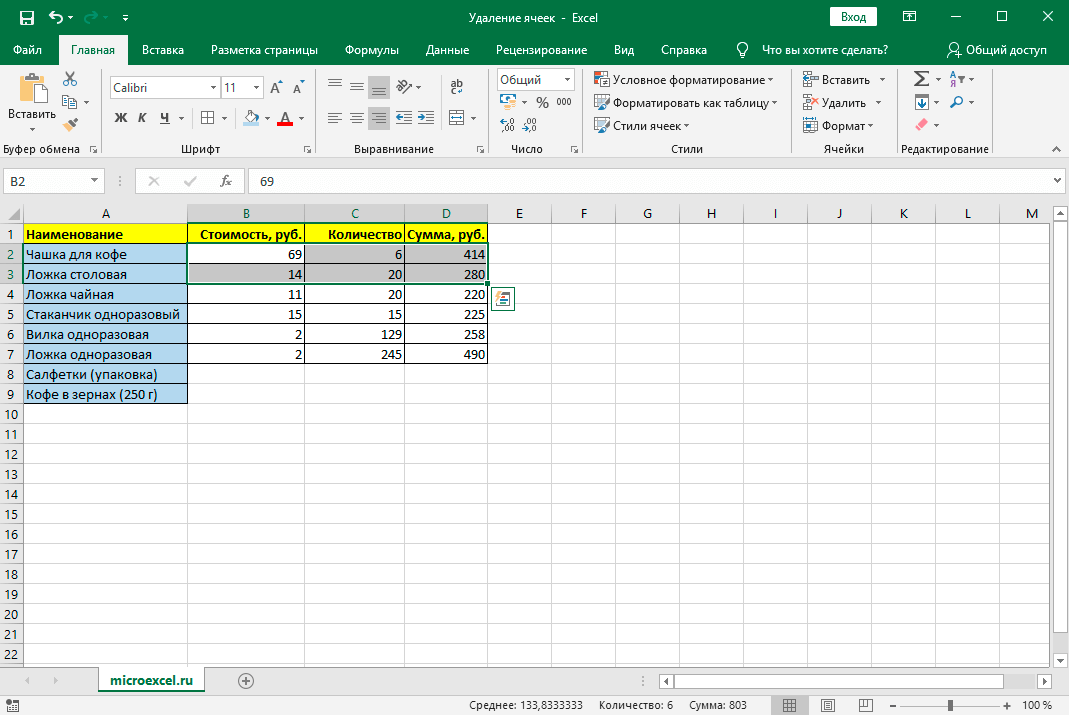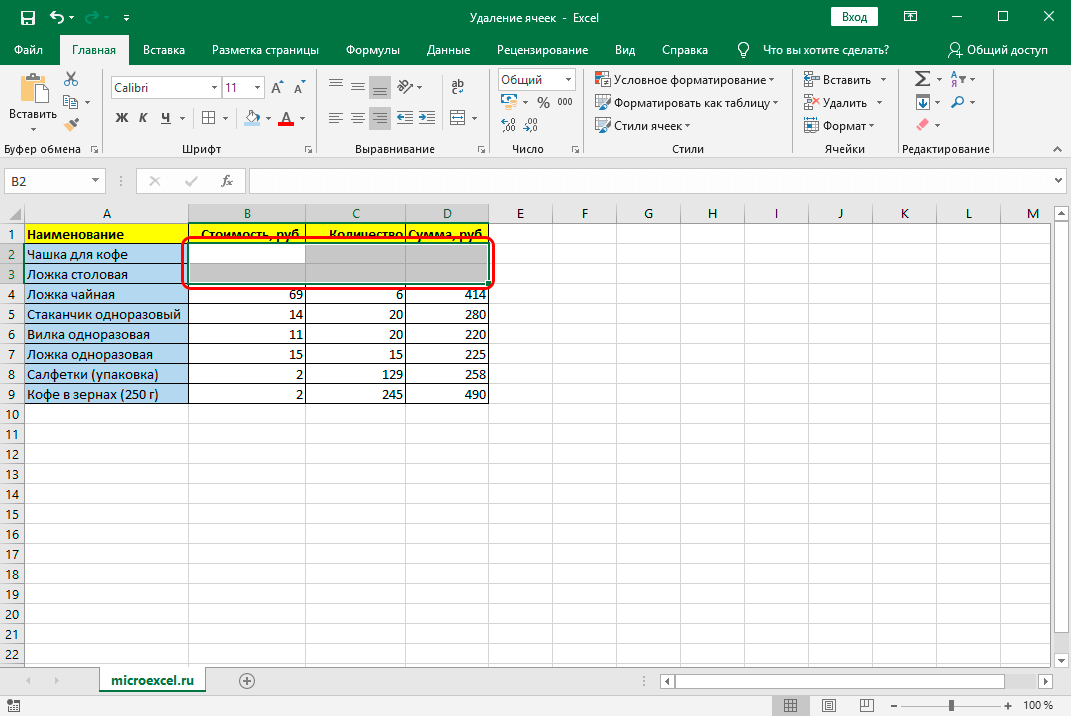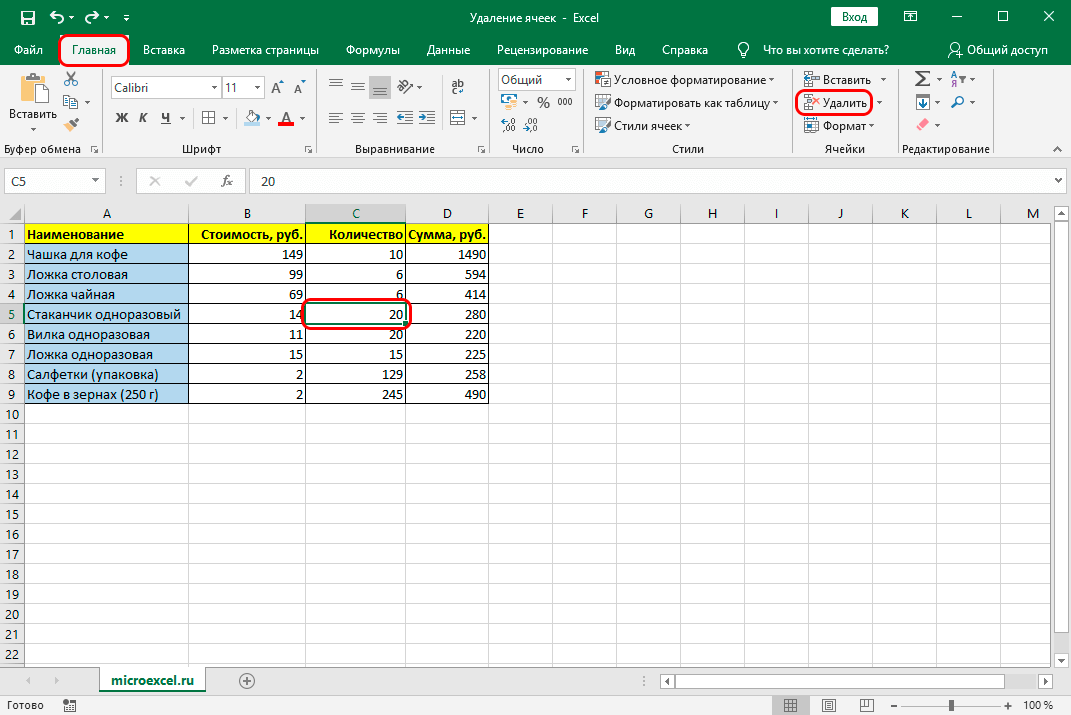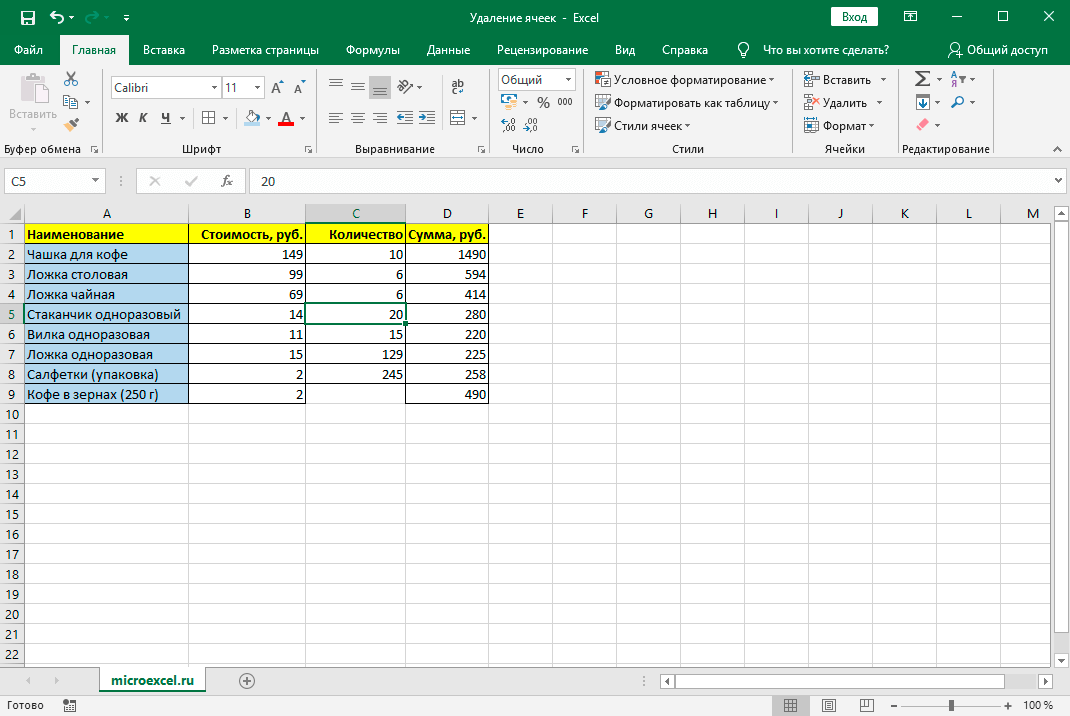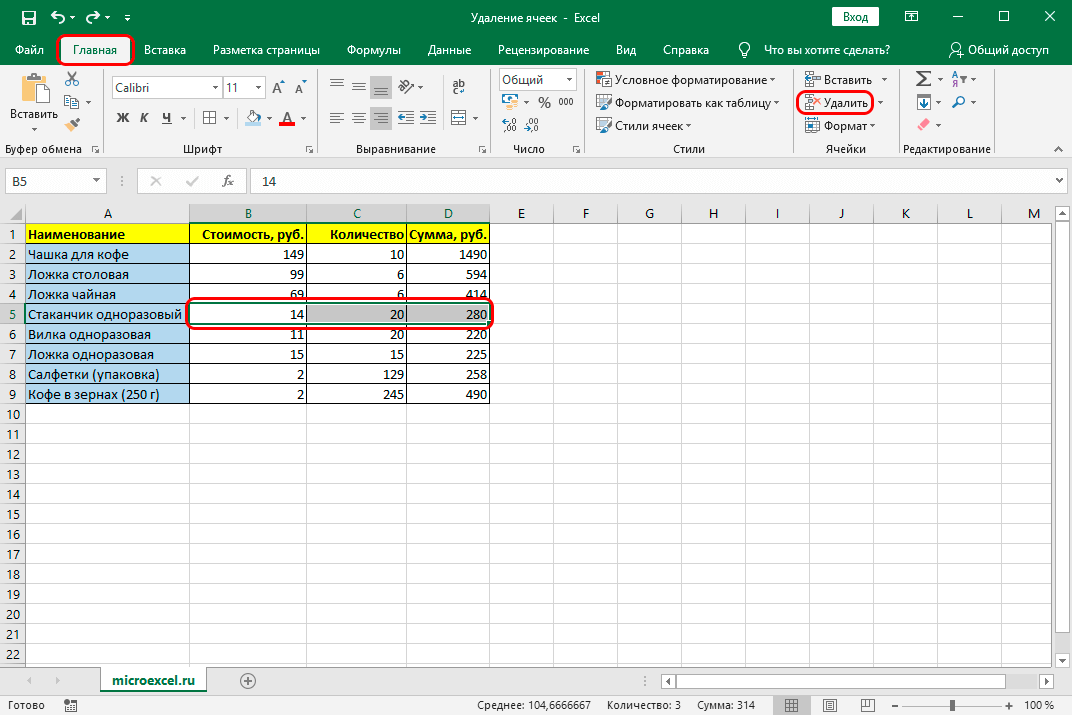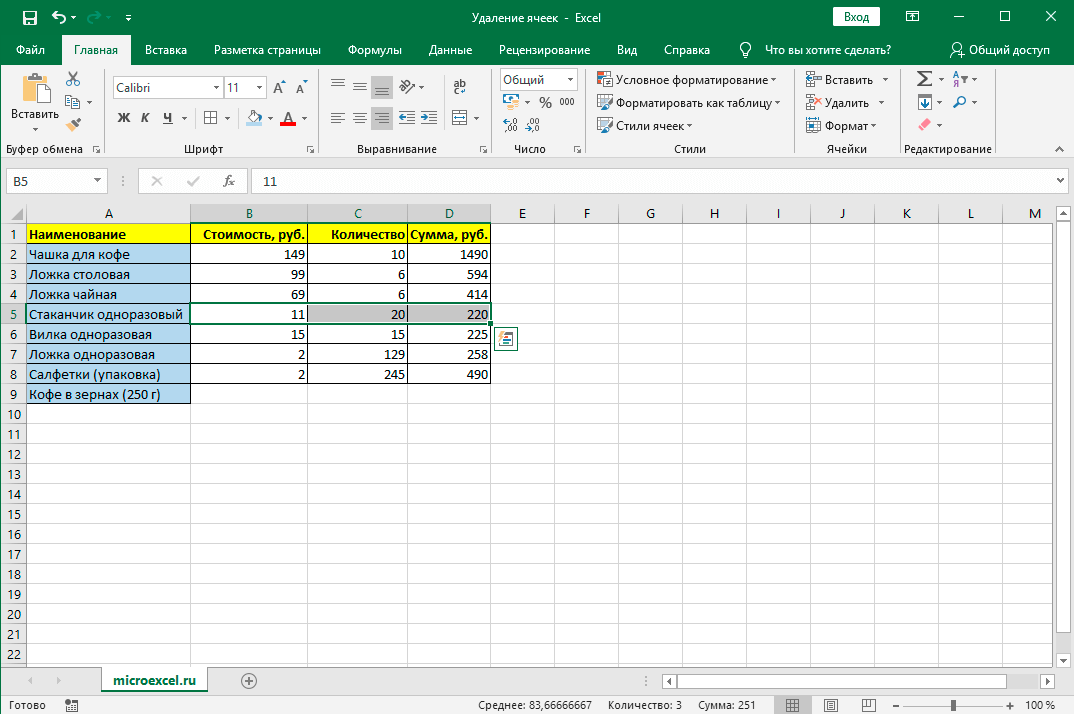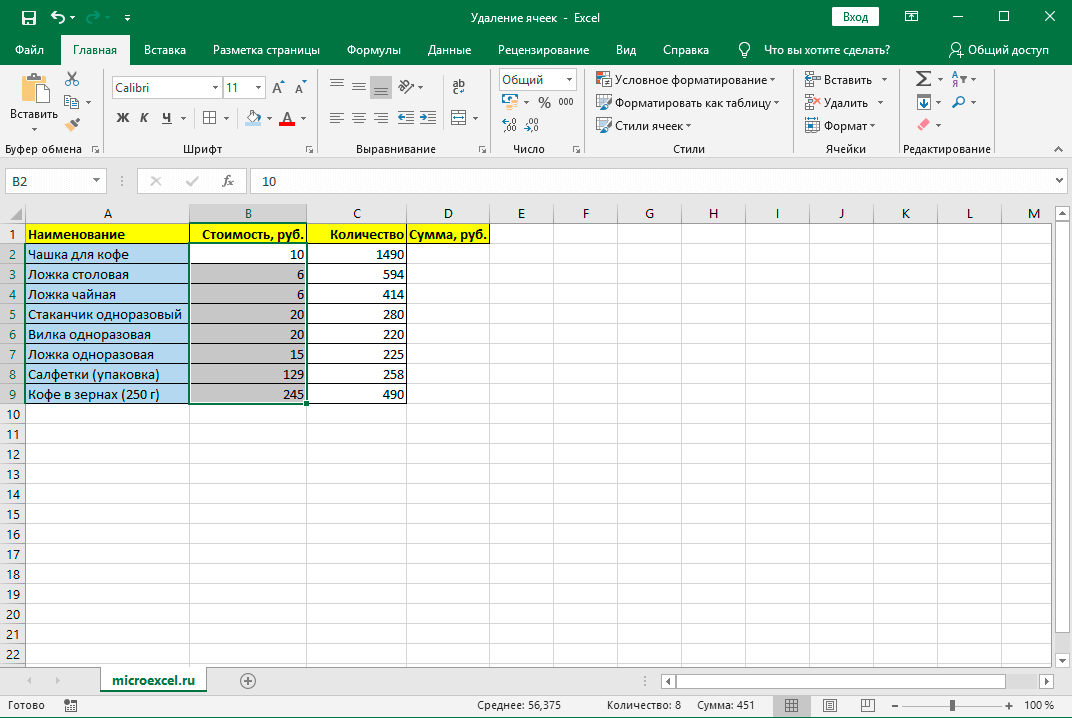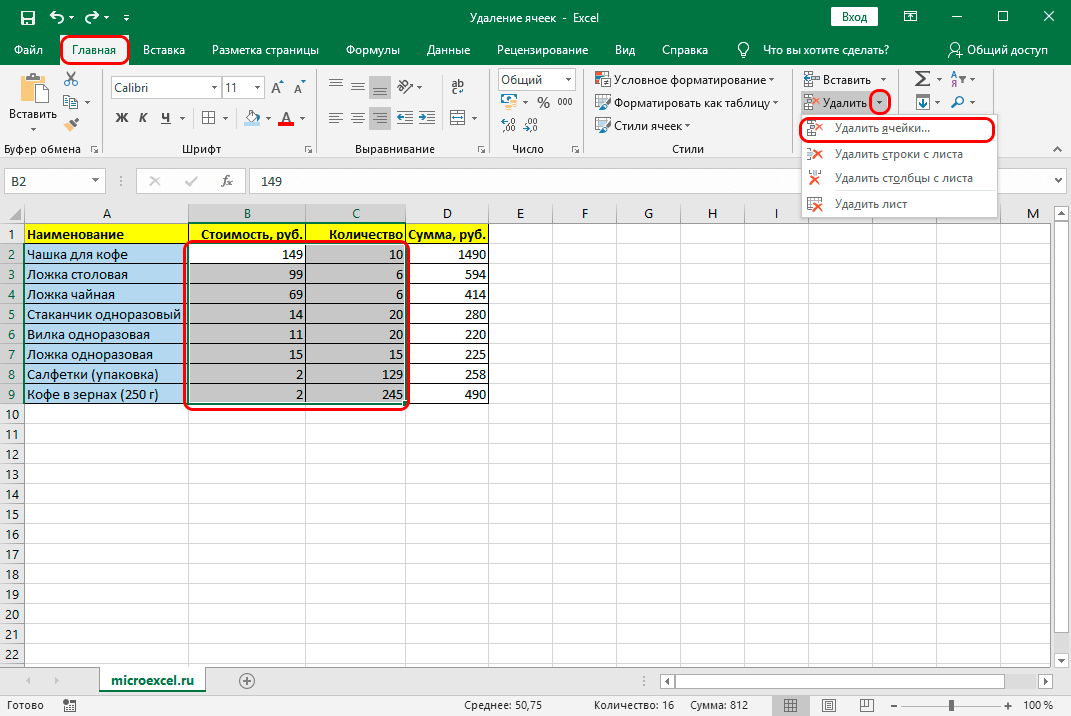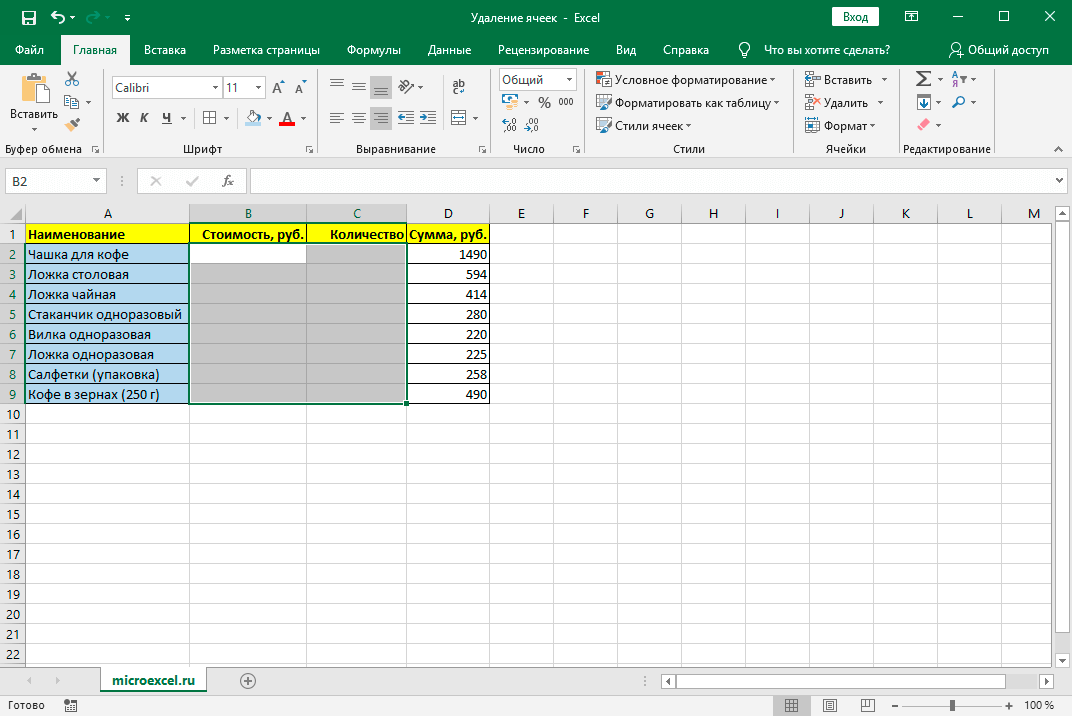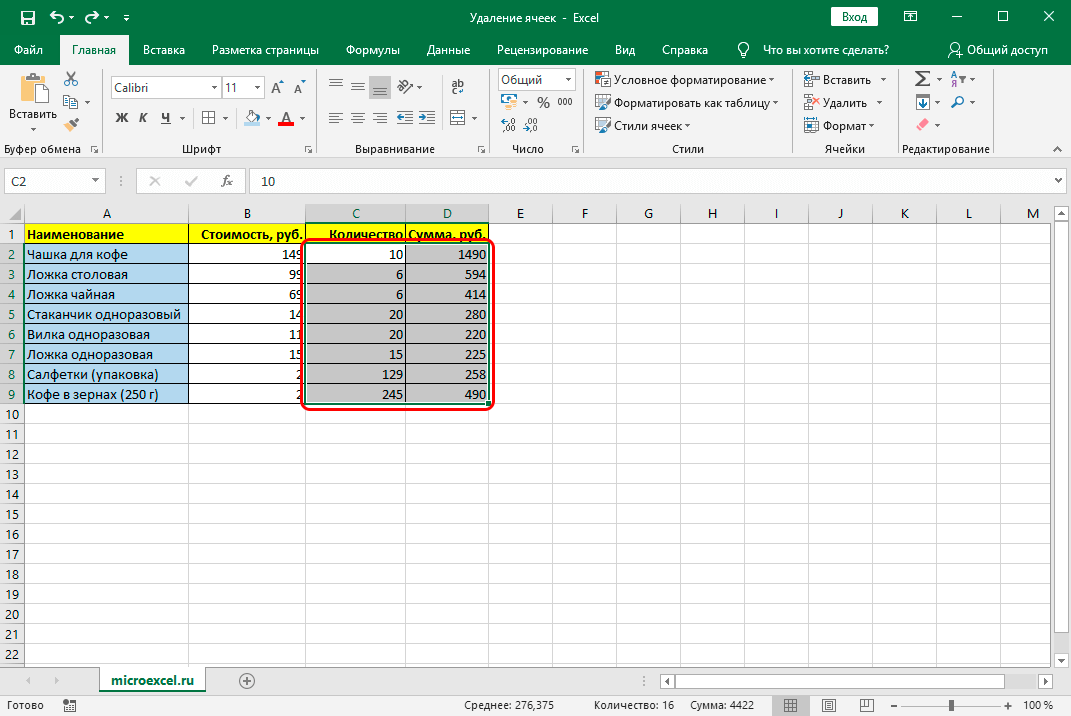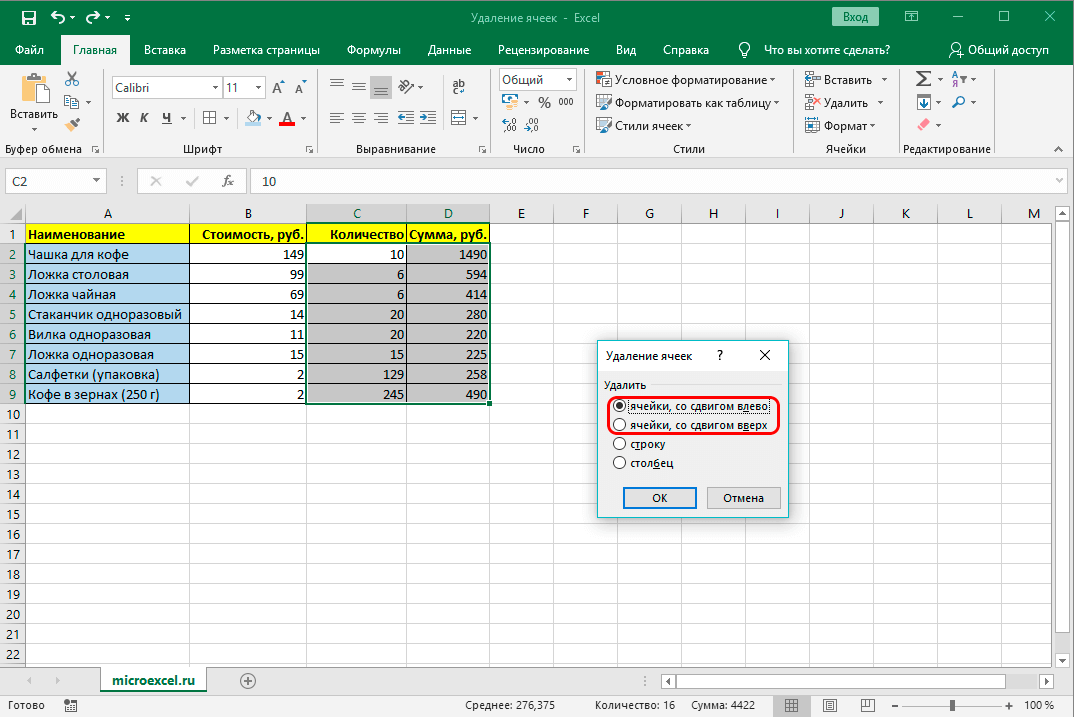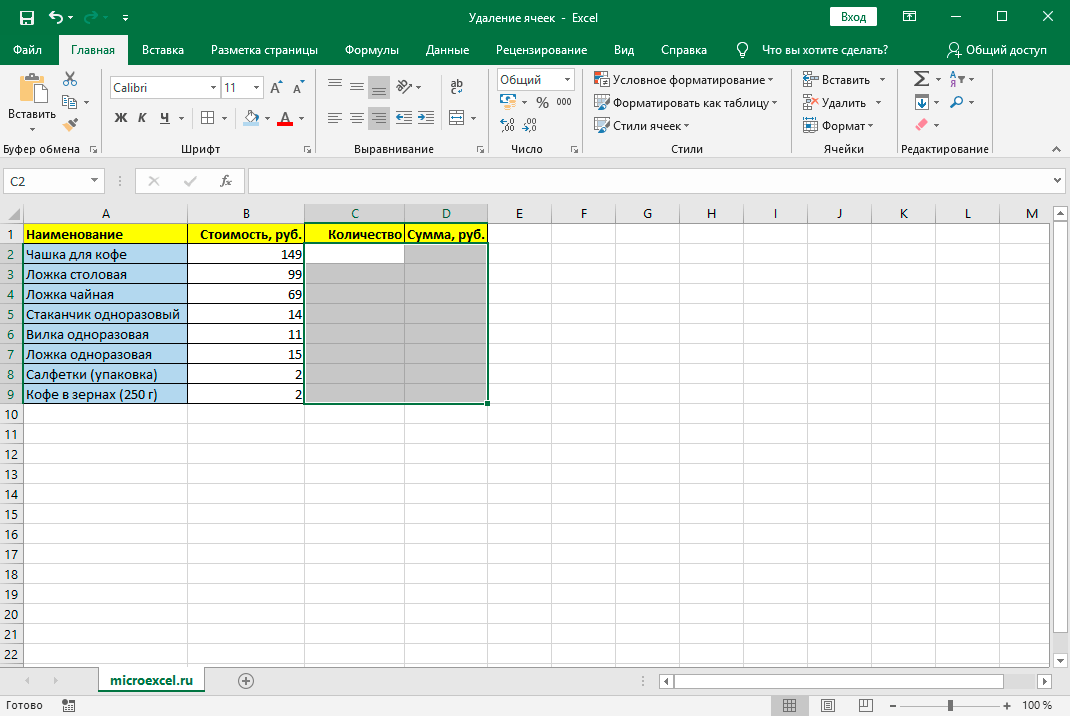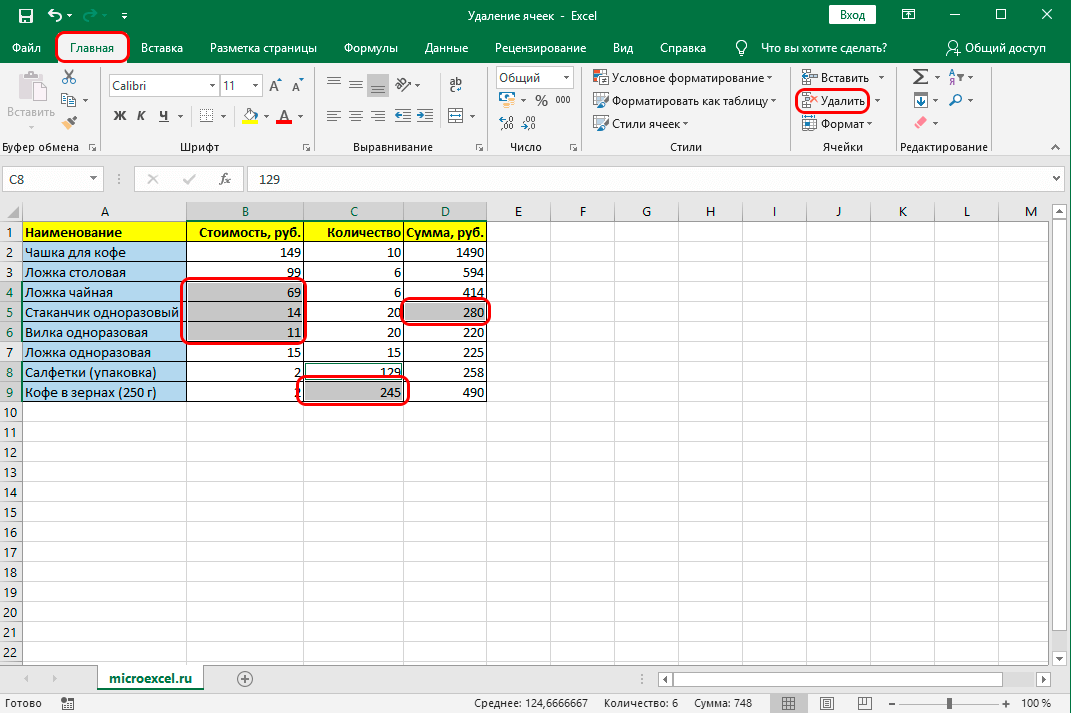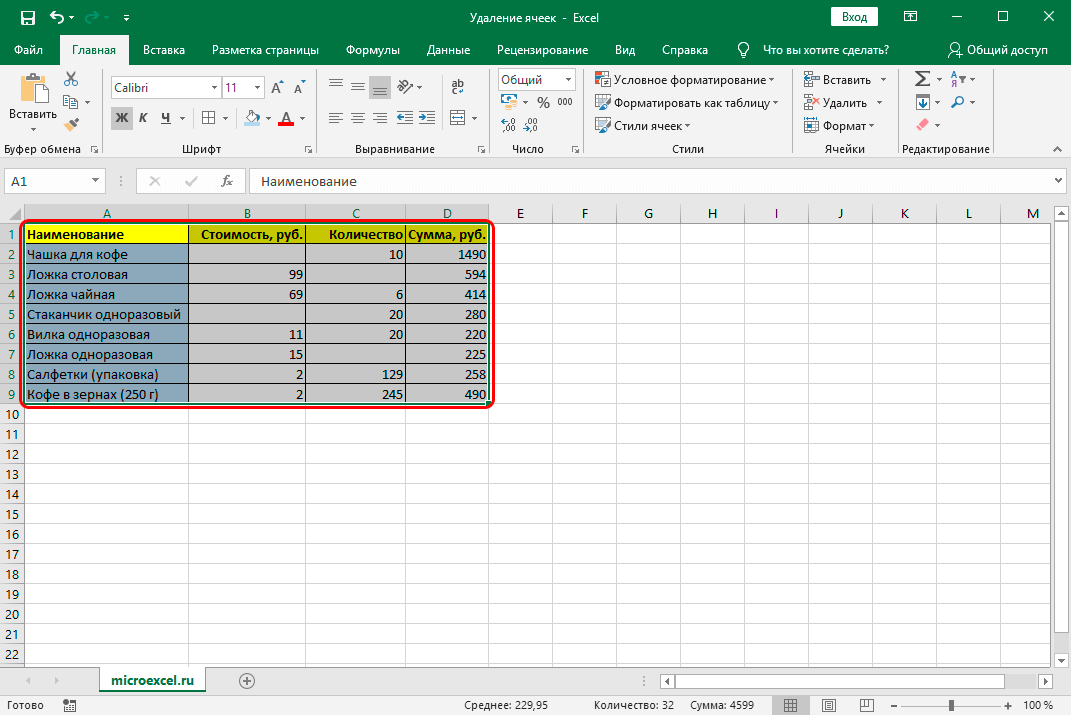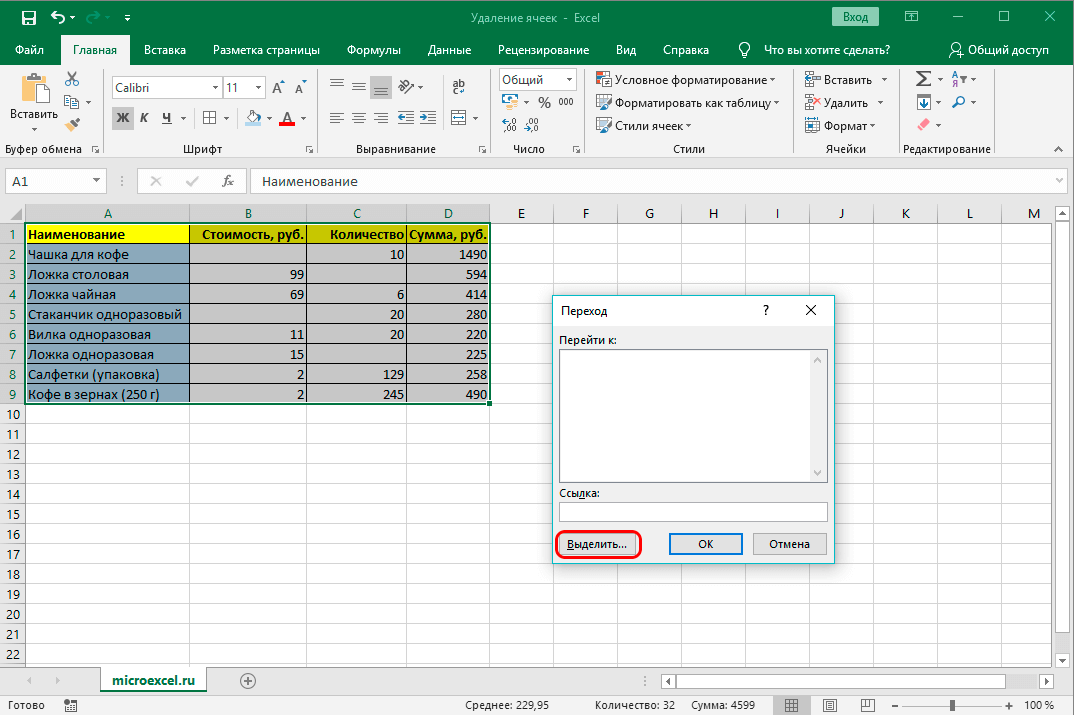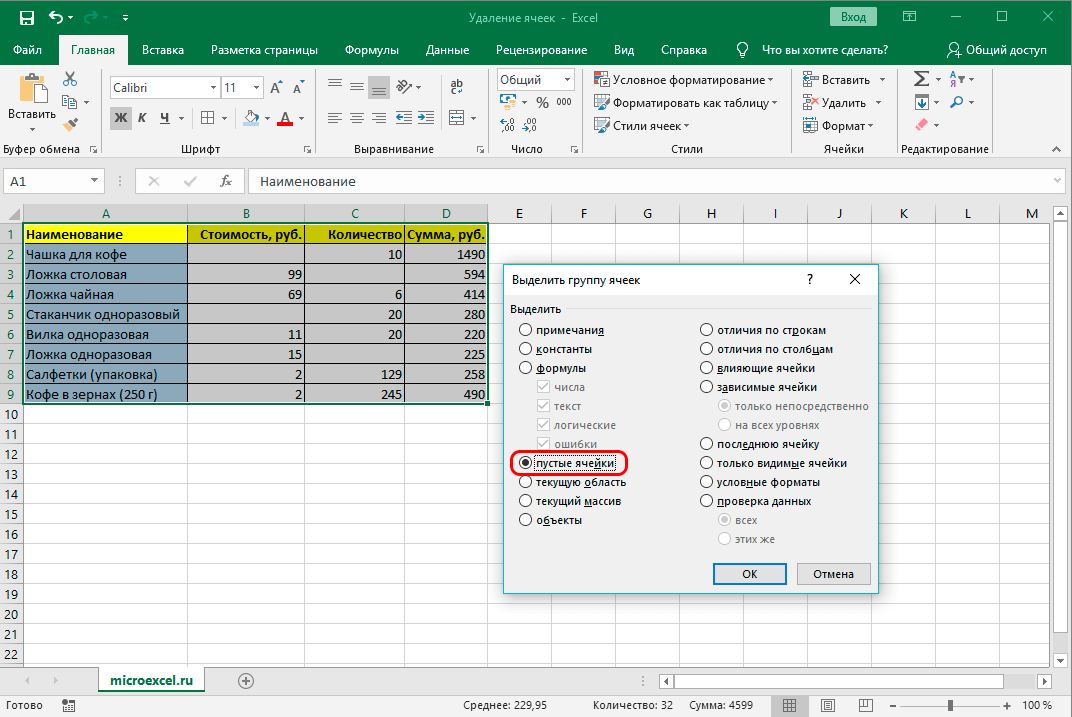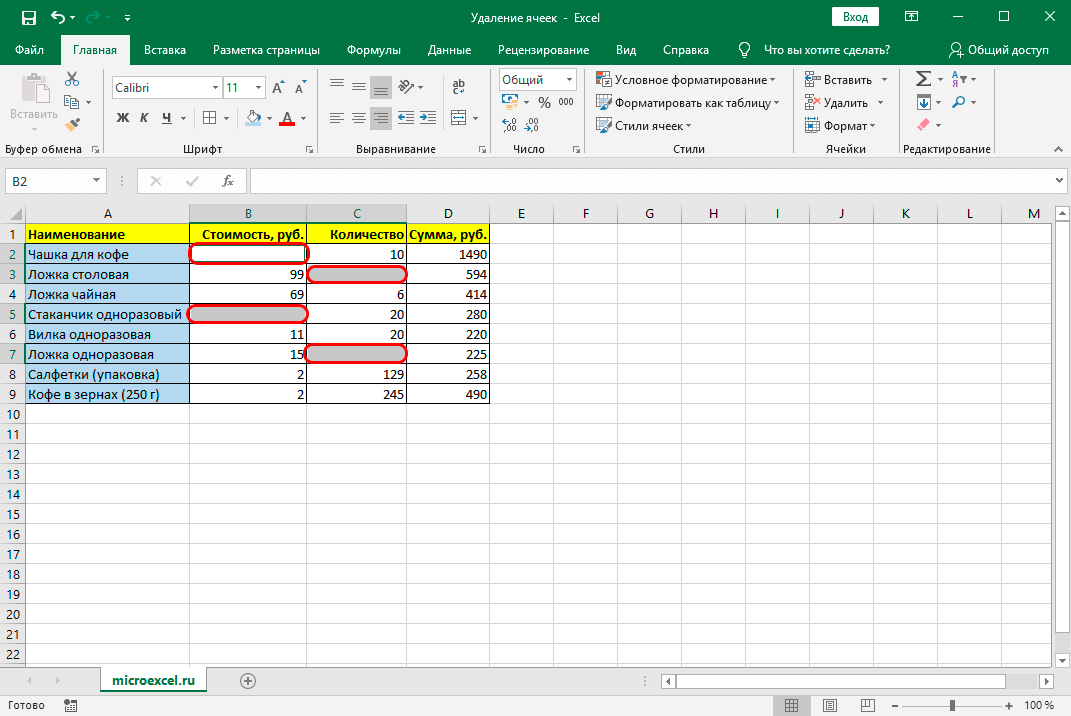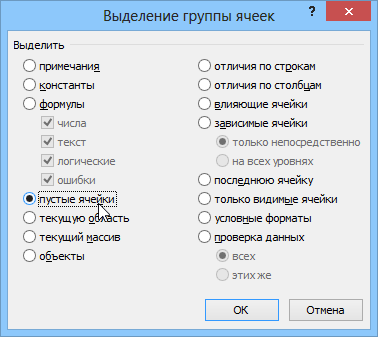ọdịnaya
Na usoro nke na-arụ ọrụ na akwụkwọ Excel, ndị ọrụ na-achọkarị ọ bụghị naanị itinye sel, kamakwa ihichapụ ha. Usoro n'onwe ya dị nnọọ mfe, ma e nwere ụzọ ụfọdụ iji mejuputa usoro a nke nwere ike ime ngwa ngwa ma mee ka ọ dị mfe. N'isiokwu a, anyị ga-enyocha n'ụzọ zuru ezu ụzọ niile iji wepụ mkpụrụ ndụ na akwụkwọ.
Usoro maka ihichapụ mkpụrụ ndụ
Ihe ndị a na-atụle na tebụl nwere ike ịbụ ụdị 2: ndị nwere ozi na ihe efu. N'iburu nke a n'uche, usoro nke ihichapụ ha ga-adị iche, ebe ọ bụ na mmemme ahụ n'onwe ya na-enye nhọrọ nke ịmepụta usoro maka ịhọrọ na ihichapụ sel ndị na-adịghị mkpa.
E kwesịkwara ikwu ebe a na usoro nke ihichapụ otu ma ọ bụ karịa ihe ndị dị na tebụl, ozi dị n'ime ha nwere ike gbanwee usoro nke ya, ebe ọ bụ na n'ihi usoro ndị e mere, akụkụ ụfọdụ nke tebụl nwere ike ịkwaga. N'akụkụ a, tupu ihichapụ sel ndị na-adịghị mkpa, ọ dị mkpa iji tụlee ihe ọjọọ na-esi na ya pụta na, maka nchekwa, mee nkwado ndabere nke akwụkwọ a.
Ihe dị mkpa! N'ime usoro ihichapụ mkpụrụ ndụ ma ọ bụ ọtụtụ ihe, ọ bụghị ahịrị na kọlụm dum, a na-atụgharị ozi dị n'ime tebụl Excel. Ya mere, a ghaghị iji nlezianya tụlee mmejuputa usoro a na-ekwu.
Nke mbụ, ịkwesịrị ịtụle mmejuputa usoro a na-ajụ site na menu onodu. Usoro a bụ otu n'ime ndị a na-ahụkarị. Enwere ike iji ya mee ihe maka mkpụrụ ndụ jupụtara na ihe ndị na-adịghị na tebụl.
- Ọ dị mkpa ịhọrọ 1 cell ma ọ bụ ọtụtụ ihe ihichapụ. Pịa na nhọrọ na bọtịnụ òké aka nri. Na-esote, ịkwesịrị ịmalite menu onodu. N'ime ya, ịkwesịrị ịhọrọ igbe nlele "Hichapụ ...".

1 - A ga-egosipụta windo nwere ọrụ 4 na ihe nleba anya. Ebe ọ bụ na anyị kwesịrị iwepụ mkpụrụ ndụ ozugbo, ọ bụghị ahịrị ma ọ bụ ogidi dum, mgbe ahụ, a na-ahọrọ 1 nke 2 omume - iji wepụ ihe ndị na-eme ka ọ dị n'akụkụ aka ekpe ma ọ bụ na-ewepụ. Nhọrọ nke ime ihe kwesịrị ịdabere na ọrụ dị iche iche chere onye ọrụ ihu. Mgbe ahụ, mgbe ahọpụtara ụfọdụ nhọrọ, a na-akwado ọrụ ahụ site na ịpị igodo "OK".

2 - Dịka e mere atụmatụ, a na-ewepụ ihe niile akara na akwụkwọ ahụ. Nhọrọ nke 2nd (mgbanwe elu) ahọpụtara, n'ihi na otu mkpụrụ ndụ nke dị n'okpuru ebe akara akara ejiri ọtụtụ ahịrị dị na oghere ahọpụtara.

3 - Ọ bụrụ na ịhọrọ nhọrọ nke mbụ (tụgharịa gaa n'aka ekpe), cell ọ bụla nke dị n'aka nri nke ndị ehichapụrụ ga-atụgharị gaa n'aka ekpe. Nhọrọ a ga-adị mma n'ọnọdụ anyị, ebe ọ bụ na enwere ihe efu n'aka nri nke oke a kapịrị ọnụ. N'ihi nke a, n'èzí ọ dị ka ekpochapụrụ ozi nke etiti oge akara ka ọ na-edobe iguzosi ike n'ezi ihe nke nhazi akwụkwọ ahụ. Ọ bụ ezie na, n'eziokwu, a na-enweta mmetụta yiri nke ahụ ozugbo n'ihi na ihe ndị dị na tebụl na-anọchi anya ndị mbụ enweghị data n'ime ha.

4
Usoro 2: Ngwa Ribbon
Ị nwekwara ike ihichapụ mkpụrụ ndụ na tebụl Excel site na iji ngwaọrụ ndị enyere na rịbọn.
- Na mbụ, ịkwesịrị ịkanye akara n'ụzọ ụfọdụ ihe ịchọrọ ihichapụ. Mgbe ahụ, ị ga-agbanye na isi taabụ wee pịa "Hichapụ" (nke dị na menu "cell").

5 - Ugbu a, ị nwere ike ịhụ na e wepụrụ cell nyocha ahụ na tebụl, na ihe ndị dị n'okpuru ya ebulila elu. Tụkwasị na nke a, ekwesịrị imesi ya ike na usoro a agaghị ekwe ka ị chọpụta ntụziaka nke ihe ndị ahụ ga-eme ka e wepụ ya n'onwe ya.

6
Mgbe ọ dị mkpa iji usoro a wepụ otu sel kwụ ọtọ, ọ dị mkpa iburu n'uche ndụmọdụ ndị a:
- A na-ahọrọ oke nke sel kehoraizin. Pịa "Hichapụ" na taabụ "Ụlọ".

7 - Dị ka ọ dị na nke gara aga, a na-ewepụ ihe ndị a kapịrị ọnụ site na nkwụghachi elu.

8
Mgbe ewepụrụ otu mkpụrụ ndụ kwụ ọtọ, mgbanwe a na-eme n'akụkụ nke ọzọ:
- A na-eme ka otu ihe kwụ ọtọ pụta ìhè. Pịa "Hichapụ" na rịbọn.

9 - Ị nwere ike ịhụ na na njedebe nke usoro a, a na-ehichapụ ihe ndị ahụ akara na ntụgharị aka ekpe.

10
Ugbu a na ekpuchila ọrụ ndị bụ isi, ọ ga-ekwe omume iji usoro na-agbanwe agbanwe maka iwepụ ihe. Ọ na-agụnye ịrụ ọrụ na tebụl na nso nke cell kehoraizin na vetikal:
- A na-egosipụta oge data achọrọ ma pịa bọtịnụ ihichapụ dị na rịbọn.
- E wepụrụ n'usoro ahọpụtara ma gbanwee mkpụrụ ndụ n'akụkụ gaa n'aka ekpe.
Ihe dị mkpa! Iji igodo Hichapụ achọtara na rịbọn ngwá ọrụ agaghị adị obere ka ihichapụ site na menu onodu, n'ihi na ọ naghị ekwe ka onye ọrụ gbanwee mgbaghara cell.
N'iji ngwaọrụ ndị dị na rịbọn, ọ ga-ekwe omume iwepụ ihe site na ịhọrọ ntụziaka nke ngbanwe ahụ. Ị ga-amụ ka esi eme nke a:
- A na-egosipụta oke a ga-ehichapụ. Otú ọ dị, ugbu a na taabụ "Cells", ọ bụghị bọtịnụ "Hichapụ" ka a na-akụ, kama ọ bụ triangle, nke dị n'akụkụ aka nri nke igodo ahụ. Na menu mmapụta, pịa "Hichapụ cell…".

11 - Ugbu a ị nwere ike ịhụ windo na-egosilarị nhọrọ maka ihichapụ na ịgbanwee. A na-ahọrọ nke ga-adabara kpọmkwem ebumnuche, wee pịa igodo "OK" iji nweta nsonaazụ ikpeazụ. Dịka ọmụmaatụ, ọ ga-abụ mgbanwe elu.

12 - Usoro mwepụ ahụ gara nke ọma, na ngbanwe ahụ mere ozugbo elu.

13
Usoro 3: iji hotkeys
Enwere ike ịme usoro a na-ajụ site na iji nchịkọta hotkey:
- Họrọ oke dị na tebụl nke ịchọrọ ihichapụ. Mgbe ahụ ịkwesịrị ịpị bọtịnụ "Ctrl" + "-" na keyboard.

14 - Mgbe ahụ ịkwesịrị imepe mpio amaara nke ọma maka ihichapụ sel na tebụl. A na-ahọpụta ntụziaka nkwụghachi nke achọrọ wee pịa bọtịnụ OK.

15 - N'ihi nke a, ị nwere ike ịhụ na ehichapụ mkpụrụ ndụ ahọpụtara site na ntụzịaka mgbaghara akọwapụtara na paragraf ikpeazụ.

16
Usoro 4: Wepụ ihe ndị dị iche iche
Enwere ọnọdụ ebe ịchọrọ ihichapụ ọtụtụ ọnụọgụ na-adịghị ewere contiguous, dị n'ebe dị iche iche na akwụkwọ. Enwere ike iwepụ ha site na iji otu n'ime ụzọ ndị a dị n'elu, site na ijikwa cell ọ bụla iche iche. Agbanyeghị, nke a na-ewekarị oge buru ibu. Enwere nhọrọ iji wepụ ihe ndị gbasasịrị na tebụl, nke na-enyere aka ịnagide ọrụ ahụ ngwa ngwa. Agbanyeghị, maka ebumnuche a, a ga-ebu ụzọ mata ha.
- A na-ahọrọ cell nke mbụ site na usoro ọkọlọtọ, na-ejide bọtịnụ òké aka ekpe wee jiri cursor tụgharịa ya. Na-esote, ịkwesịrị ijide igodo "Ctrl" wee pịa ihe ndị fọdụrụ gbasasịa ma ọ bụ gburugburu ebe ahụ site na iji cursor na-pịa bọtịnụ òké aka ekpe.
- Mgbe ahụ, mgbe a na-ahọrọ mkpụrụ ndụ ndị dị mkpa, ọ ga-ekwe omume ịmepụta mwepụ site na nke ọ bụla n'ime ụzọ ndị dị n'elu. Mgbe nke ahụ gasịrị, a ga-ehichapụ mkpụrụ ndụ niile dị mkpa.

17
Usoro 5: ihichapụ mkpụrụ ndụ efu
Mgbe onye ọrụ chọrọ ihichapụ mkpụrụ ndụ efu na akwụkwọ, ọ ga-ekwe omume ịmegharị usoro a na-ajụ ma ghara ịhọrọ nke ọ bụla n'ime ihe ndị ahụ n'otu n'otu. Enwere ọtụtụ nhọrọ maka idozi nsogbu ahụ, mana ụzọ kachasị mfe iji mee nke a bụ site na ngwá ọrụ nhọrọ.
- A na-ahọrọ tebụl ma ọ bụ ụfọdụ ebe ọzọ dị na mpempe akwụkwọ ebe achọrọ nhichapụ. Mgbe nke ahụ gasịrị, a na-pịa igodo ọrụ "F5" na ahụigodo.

18 - Agbanyere windo mgbanwe. N'ime ya, ịkwesịrị ịpị bọtịnụ "Họrọ...", nke dị na ala aka ekpe.

19 - Mgbe ahụ, windo maka ịhọrọ otu nke ihe ga-emeghe. Na windo n'onwe ya, a na-edozi mgba ọkụ ahụ na ọnọdụ "Empty Cells", wee pịa bọtịnụ "OK" na ala aka nri.

20 - Mgbe nke ahụ gasịrị, ị nwere ike ịchọpụta na mgbe emechara ikpeazụ, a ga-eme ka mkpụrụ ndụ efu na nso nso a pụta ìhè.

21 - Ugbu a onye ọrụ ga-eme naanị iwepụ mkpụrụ ndụ ndị a na-ajụ site na nhọrọ ọ bụla egosipụtara n'elu.
Usoro 1. siri ike na ngwa ngwa
Ka ihichapụ sel ndị na-adịghị mkpa na tebụl Excel n'otu aka ahụ, soro usoro ndị a:
- Họrọ oke achọrọ.
- Mgbe ahụ, a na-pịa bọtịnụ ọrụ "F5", mgbe igodo "Họrọ (Pụrụ iche)" gasịrị. Na menu nke na-egosi, họrọ "Oghere" wee pịa "OK". Mgbe ahụ, a ga-ahọrọ ihe niile efu dị na nso.

22 - Mgbe nke ahụ gasịrị, menu na-enye iwu ka ihichapụ ihe ndị akọwapụtara na tebụl RMB - "Hichapụ cell (Hichapụ cell) na ngbanwe elu".
Usoro 2: Usoro nhazi
Iji mee ka usoro ihichapụ sel ndị na-adịghị mkpa na tebụl dị mfe, ị ga-ekenye aha na mpaghara ọrụ achọrọ site na iji "Onye njikwa aha" na taabụ "Formulas", ma ọ bụ - na Excel 2003 na karịa - "Fanye window" - "Aha" - "Kenye".
Dịka ọmụmaatụ, oke B3:B10 ga-enwe aha "IsEmpty", nso D3:D10 - "NoEmpty". Oghere ndị ahụ ga-enwerịrị otu nha, enwere ike ịnọ ebe ọ bụla.
Mgbe arụchara ọrụ ahụ, a na-ahọrọ ihe mbụ nke etiti nke abụọ (D3) wee tinye usoro a: = Ọ BỤRỤ (ROW () - ROW (NoEmpty) + 1> NOTROWS (YesEmpty)-COUNTBLANK (YesEmpty);""; INDIRECT (ADDRESS(LAWEST((Ọ BỤRỤ (Empty<>"";ROW(Empty);ROW() + ROWS (Enwere ihe efu))); EKERE () ROW (Enweghị ihe efu) + 1); COLUMN (Enwere ihe efu); 4))).
A na-etinye ya dị ka usoro nhazi, mgbe ịtinyechara, ịkwesịrị pịa "Ctrl + Shift + Tinye". Mgbe nke ahụ gasịrị, usoro a na-ajụ ajụjụ nwere ike depụtaghachi ya site na iji ntinye akpaaka (akara ojii gbakwunyere na-agbatị n'akụkụ aka nri ala nke mmewere) - mgbe nke a gasịrị, a ga-enweta ihe mbụ, ma na-enweghị ihe efu.
Usoro 3. Ọrụ omenala na VBA
Mgbe onye ọrụ ga-emeghachi ọrụ ahụ mgbe niile iji wepụ sel ndị na-adịghị mkpa na tebụl, a na-atụ aro ka ịgbakwunye ọrụ dị otú ahụ na nhazi otu ugboro ma jiri ya na nke ọ bụla ọzọ. Maka nke a, a na-emepe Visual Basic Editor, a na-etinye modul ọhụrụ efu, ma depụtaghachi ederede nke ọrụ ahụ.
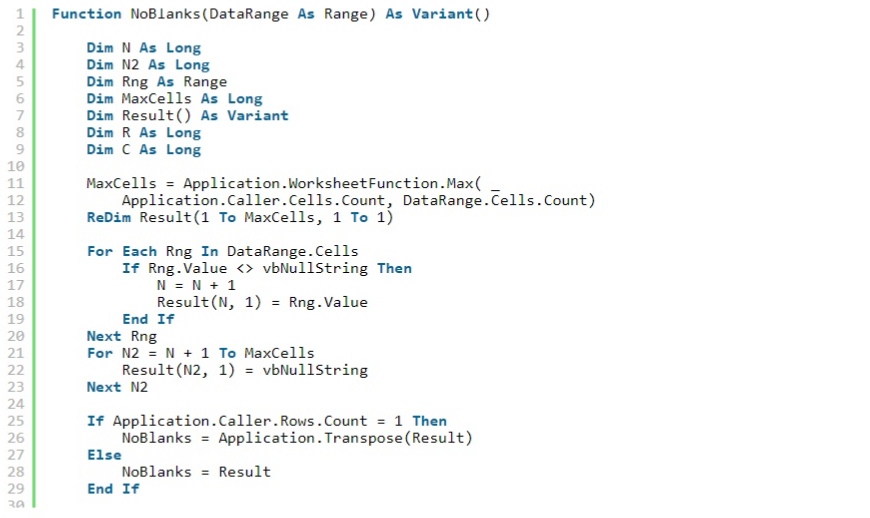
Ọ dị mkpa ka ị ghara ichefu ịchekwa faịlụ ma laghachi na Visual Basic Editor na Excel. Iji ọrụ a na-ajụ ajụjụ na otu ọmụmaatụ:
- A na-akọwapụta ihe achọrọ nke ihe efu, dịka ọmụmaatụ F3:F10.
- Mepee taabụ “Tinye”, wee “Ọrụ”, ma ọ bụ pịa bọtịnụ “Fanye Ọrụ” na ngalaba “Formulas” na ụdị onye nrụpụta ọhụrụ. Na ọnọdụ akọwara onye ọrụ, ahọpụtara NoBlanks.
- Dị ka arụmụka ọrụ, kọwaa usoro mbụ na oghere (B3: B10) wee pịa "Ctrl + Shift + Tinye", nke a ga-enye gị ohere ịbanye ọrụ dị ka usoro nhazi.
mmechi
Dabere n'isiokwu ahụ, a maara ọtụtụ ụzọ dị iche iche, na-eji nke ọ ga-ekwe omume ihichapụ mkpụrụ ndụ na-adịghị mkpa na tebụl Excel. Ekwesiri ighota na mmejuputa otutu n'ime ha yiri ya, na n'ọnọdụ ufodu usoro a bu otu ihe n'ezie. Ya mere, ndị ọrụ nwere ike họrọ usoro nke ga-enyere ha aka dozie otu nsogbu ngwa ngwa na nke ọma. Na mgbakwunye, onye nchịkọta akụkọ ozugbo maka ọrụ nke ihichapụ ihe tebụl na-enye "bọtịnụ ọkụ" nke na-enye gị ohere ịchekwa oge na ọrụ a na-ajụ. Na mgbakwunye, mgbe akwụkwọ ahụ nwere sel efu, ọ dịghị mkpa ịhọrọ nke ọ bụla iche maka ihichapụ ọzọ. Maka ebumnuche ndị a, ọ ga-ekwe omume iji ngwá ọrụ nchịkọta, nke na-ahọrọ ihe na-akpaghị aka na-enweghị data. Mgbe nke ahụ gasịrị, onye ọrụ kwesịrị ihichapụ ha naanị site na ụzọ ọ bụla dị n'elu.